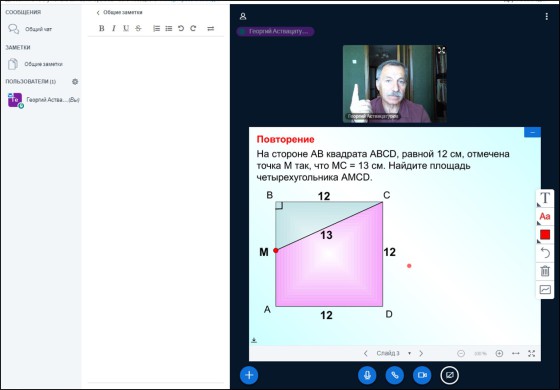Создание
тестов в системах СДАМ ГИА и РЕШУ ЕГЭ
Для
создания тестов нужно выполнить несколько шагов.
Шаг
1. Регистрация.
В
левой части страницы сайта выбираем «Зарегистрироваться»
В
открывшемся окне вводим регистрационные данные
После
нажатия кнопки «Отправить» появится сообщение
В
поле слева вводим адрес электронной почты и пароль, указанные при регистрации
И
попадаем в личный кабинет. Эти данные будут использоваться для обоих сайтов, и
СДАМ ГИА и РЕШУ ЕГЭ.
Шаг
2. Составление теста.
Для
этого выбираем нужный предмет и переходим в раздел «Учителю» (в меню слева).
Откроется страница с описанием ресурсов системы.
- Учитель может составить
неограниченное количество необходимых ему проверочных работ, воспользовавшись
случайным генерированием теста, подобрав определённые задания из
каталога или включив в работу собственные задания (см. ниже). - Для
каждой работы система выдаст индивидуальную ссылку, содержащую
номер варианта, который нужно сообщить учащимся. Учащиеся (дома или
в школе) вводят полученную ссылку на странице «Ученику», проходят
тестирование и сохраняют результаты, нажав кнопку «Сохранить
результаты». - Если
вы хотите, чтобы учащиеся увидели правильные решения заданий после
окончания работы, выбирайте «Составить домашнюю работу». При выборе
«Составить контрольную работу»: номера заданий в тексте работы выводиться
не будут, а набранные баллы, ответы и решения заданий появятся в
статистике у учащихся только после проверки работы учителем. - Нет
необходимости предварительно вводить в систему фамилии и имена
учащихся: их результаты появятся в системе автоматически, как только
они выполнят и сохранят составленную учителем работу. - Система
автоматически проверяет решения заданий частей А и В, а также выводит
на экран учителю загруженные учащимися решения заданий части С. Учитель
может просмотреть, оценить и прокомментировать их. - Система
запоминает созданные работы и результаты их выполнения: СТАТИСТИКА
ПО НАПИСАННЫМ РАБОТАМ. - Сводные
результаты выполнения работ по каждой созданной учителем группе учащихся
автоматически заносятся в КЛАССНЫЙ
ЖУРНАЛ. Если учащиеся несколько раз выполнят одну
и ту же работу, в журнал будут внесены все их результаты. Лишние
записи можно удалять (восстановление невозможно). Результаты можно экспортировать
в электронные таблицы Эксель. - В
любой момент можно перевести учащихся из одной группы в другую. Для
того, чтобы удалить учащегося из всех списков и классного журнала достаточно
удалить его из списка.
Существует
два способа создания теста
1
способ
– создать тест из автоматически подобранных заданий.
Для
этого нужно указать необходимое количество заданий по каждой теме.
Затем
нажать кнопку «Составить домашнюю работу» или «Составить контрольную работу».
Откроется
вариант, номер которого нужно сообщить учащимся.
2
способ
– создать тест из специально подобранных заданий.
Для
этого в разделе «Учителю» выбираем пункт «Создать тест из подобранных заданий»
Откроется
раздел для создания собственных проверочных работ учителем. Указываем
количество заданий по каждой из тем и нажимаем «Создать пустую домашнюю работу»
или «Создать пустую контрольную работу».
Откроется
окно составления теста. Здесь можно подобрать задания из каталога,
предварительно просмотрев их, или внести собственное задание.
Здесь
же нужно внести заголовок работы и инструкцию для учащихся.
Здесь
же будет указан номер работы.
Шаг
3. Учащимся сообщается номер варианта домашней или контрольной работы. Каждый
ученик индивидуально регистрируется. Входит в систему, выбирает раздел
«Ученику». В открывшемся окне вводит номер варианта, составленного учителем и
нажимает кнопку «Перейти к тестированию».
Открывается
вариант для решения. Учащийся выполняет задания, вносит ответы и нажимает
кнопку «Проверить», в открывшемся окне просматриваем результата (для домашней
работы) и нажимаем кнопку «Подвести итоги». Результат автоматически отправится
учителю.
Шаг
4. Проверка.
Чтобы
просмотреть результаты выполнения теста, на странице раздела «Учителю» выбираем
вкладку «Классный журнал»
В
открывшемся окне можно просмотреть информацию по каждому ученику. А также
сгруппировать учащихся по классам или по выполняемой работе.
Здесь
же учитель может выставить баллы за задания с развернутой формой ответа,
оставить комментарий для ученика и выставить итоговые баллы.
Результаты
выполнения работы могут быть экспортированы в Эксель.
Сайты, меню, вход, новости
Раздел для централизованного контроля уровня подготовки учащихся
- Учитель может СОСТАВИТЬ ВАРИАНТЫ ДЛЯ ПРОВЕРКИ ЗНАНИЙ УЧАЩИХСЯ,
используя случайное генерирование вариантов системой, подобрав конкретные задания из каталога или добавив собственные задания. Регулируемые настройки: показывать или скрывать правильные решения заданий после выполнения работы, задать дату и время выполнения работы, установить параметры выставления отметок. - Система запоминает работы и результаты учащихся: СПИСОК СОЗДАННЫХ РАБОТ И СТАТИСТИКА.
Проверка заданий частей А и В осуществляется компьютером, решения заданий части С учащиеся смогут загрузить в систему, а учитель сможет просмотреть, оценить и прокомментировать их. Результаты проверки появятся в статистике учителя и в статистике учащихся автоматически. - Нет необходимости предварительно вводить в систему фамилии и имена учащихся: их результаты появятся в системе автоматически, как только они выполнят и сохранят любую составленную учителем в этом разделе работу.
- Тем не менее, можно заранее СОЗДАТЬ ГРУППЫ (КЛАССЫ) УЧАЩИХСЯ
и распределить в них учащихся, зная их логины (электронные адреса) в системе. В любой момент можно перевести учащихся из одной группы в другую или удалить учащегося из всех списков и классного журнала. Если удалённый учащийся выполнит очередную работу, он вновь появится в списках. - Сводные результаты по группам (классам) система автоматически заносит в КЛАССНЫЙ ЖУРНАЛ.
Если учащиеся несколько раз выполнят одну и ту же работу, в журнал будут внесены все их результаты. Лишние записи можно удалять (восстановление невозможно). Результаты можно экспортировать в электронные таблицы Эксель. - Для вашего удобства рекомендуем СОЗДАТЬ СОБСТВЕННЫЙ КУРС В РАЗДЕЛЕ «ШКОЛА».
вы сможете писать учащимся и получать от них ответы, размещать методические материалы, сообщать номера работ для контроля знаний. Создав курс, сообщите учащимся его номер. Нажав кнопку «Записаться на курс», они будут автоматически получать уведомления о каждом сообщении, оставленном учителем на странице курсе. Для работы с этим разделом необходимо зарегистрироваться (это быстро и бесплатно),
иначе система не сможет узнавать вас и ваших учащихся.


СДЕЛАЙТЕ СВОИ УРОКИ ЕЩЁ ЭФФЕКТИВНЕЕ, А ЖИЗНЬ СВОБОДНЕЕ
Благодаря готовым учебным материалам для работы в классе и дистанционно
Скидки до 50 % на комплекты
только до
Готовые ключевые этапы урока всегда будут у вас под рукой

Была в сети 25.02.2023 14:08

Балахонова Елена Анатольевна
учитель истории, обществознания
56 лет
1 902
20 750
Возможности работы учителя с сайтом Д.Д. Гущина «Решу ЕГЭ»
https://ege.sdamgia.ru/teacher
Раздел для централизованного контроля уровня подготовки учащихся учителем
- Учитель может составить неограниченное количество необходимых ему проверочных работ, воспользовавшись случайным генерированием теста, подобрав определённые задания из каталога или включив в работу собственные задания (см. ниже).
- Для каждой работы система выдаст индивидуальную ссылку, содержащую номер варианта, который нужно сообщить учащимся. Учащиеся (дома или в школе) вводят полученную ссылку на странице «Ученику», проходят тестирование и сохраняют результаты, нажав кнопку «Сохранить результаты».
- Если вы хотите, чтобы учащиеся увидели правильные решения заданий после окончания работы, выбирайте «Составить домашнюю работу». При выборе «Составить контрольную работу»: номера заданий в тексте работы выводиться не будут, а набранные баллы, ответы и решения заданий появятся в статистике у учащихся только после проверки работы учителем.
- Нет необходимости предварительно вводить в систему фамилии и имена учащихся: их результаты появятся в системе автоматически, как только они выполнят и сохранят составленную учителем работу. Тем не менее, можно заранее СОЗДАТЬ ГРУППЫ УЧАЩИХСЯ и добавить в них учащихся, зная их логины (электронные адреса) в системе.
- Система автоматически проверяет решения заданий частей А и В, а также выводит на экран учителю загруженные учащимися решения заданий части С. Учитель может просмотреть, оценить и прокомментировать их.
- Система запоминает созданные работы и результаты их выполнения: СТАТИСТИКА ПО НАПИСАННЫМ РАБОТАМ.
- Сводные результаты выполнения работ по каждой созданной учителем группе учащихся автоматически заносятся вКЛАССНЫЙ ЖУРНАЛ. Если учащиеся несколько раз выполнят одну и ту же работу, в журнал будут внесены все их результаты. Лишние записи можно удалять (восстановление невозможно). Результаты можно экспортировать в электронные таблицы Эксель.
- В любой момент можно перевести учащихся из одной группы в другую. Для того, чтобы удалить учащегося из всех списков и классного журнала достаточно удалить его из списка на вот этой странице.
- Нажав кнопки ниже, вы можете составить тест из необходимого количества случайно выбранных системой заданий по той или иной теме. Можно так же СОЗДАТЬ ТЕСТ ИЗ ПОДОБРАННЫХ ЗАДАНИЙ, указав их номера по нашему каталогу или добавив в систему свои собственные задания.
- Вы также можете создать собственный курс в разделе Школа (см. меню слева) и дистанционно взаимодействовать с учащимися: размещать методические материалы, сообщать номера работ для контроля знаний, получать вопросы и отвечать на них.
- Если необходимо создать домашнюю или контрольную работу в нескольких вариантах, вы можете воспользоваться функцией составления шаблона домашней/контрольной работы. Например, вы можете создать шаблон контрольной работы, состоящей из первых десяти заданий части В. Тогда каждый ученик получит свой собственный вариант, состоящий из этих заданий.
- Если вы хотите изменить или дополнить раннее созданную домашнюю/контрольную работу, то можете воспользоваться функцией создания копии работы. Для этого вам необходимо ввести номер данной работы в пустое окно после надписи «Создать копию работы №», а затем создать либо домашнюю, либо контрольную работу.
18.09.2016 13:21
Рекомендуем курсы ПК и ППК для учителей
Похожие записи
Среди учителей и учеников образовательный портал Решу ЕГЭ пользуется большой популярностью. Независимо от того, как мы относимся к самой процедуре Единого государственного экзамена, этот мощный образовательный ресурс может помочь основательно подготовиться к итоговой аттестации. Он содержит материалы по 14 предметам, в том числе по четырём иностранным языкам: английскому, немецкому, французскому и испанскому. Близится пора необычной для этого года процедура сдачи ЕГЭ. Надеюсь, данная статьи с видеороликом о том, как пользоваться порталом, будет как раз кстати.
Я был уверен, что в сети Интернет будет довольно много видеороликов о том, как работать с ним. Но, кроме видео от самих создателей портала, другого обучающего видео довольно мало.
В данном видеообзоре вы увидите:
- как зарегистрироваться на портале в качестве ученика или учителя
- как создать классный журнал
- как создать класс и добавить учеников
- как создать задания для учащихся
- как проводить мониторинг успешности учеников
- как создавать собственные задания и видеоуроки
- как ученику правильно оформлять выполнение заданий
Признаться, когда начал знакомиться с порталом, несколько раздражал интерфейс. Были сдвинуты акценты.
К примеру, вы автоматически можете щёлкнуть кнопку регистрации посредине экрана и попасть совсем не туда. Найти кнопку регистрации вам может составить труда. Есть много лишних переключений при создании заданий, журнала. Но если разобраться, вам затем будет удобнее работать.
Хочу обратить ещё внимание учителей на отправку заданий. Рекомендую не ограничиваться отправкой заданий на ученические аккаунты. Вовсе не обязательно, что ученик будет в ближайшее время заглядывать туда. Продублируйте задание отправкой ссылки на него электронной почтой учащимся. Или найдите любой другой способ оповещения.
Радует наличие конструктора видеоуроков. Хотя и здесь много путаницы, лишних шагов при создании курса. Не проверял его возможности в реальных условиях. Надеюсь, читатели могут описать свои впечатления.
По крайней мере, мы можем использовать данный образовательный портал не только для отправки готовых заданий, но и можем проявить творчество, подготовить собственные учебные ресурсы, зная особенности своих обучаемых, на какие темы следует обратить особое внимание.
Безусловно, Решу ЕГЭ можно использовать и как платформу для дистанционного обучения. Учитывая те особые условия, в которых мы оказались в последние месяцы. Да и в дальнейшем, когда мы сможем сочетать возможность нормальной живой работы с различными формами удалённого обучения учащихся.
ИНСТРУКЦИЯ
по работе на платформе «Сдам ЕГЭ/ОГЭ/ВПР. Гущин Д.Д.»
1.
Выберите удобное время для прохождения тестирования.
2.
Перейдите по ссылке, зарегистрируйтесь на сайте с указанием своей реальной
фамилии и имени, указав электронную почту (только при первоначальном входе).
3.
Приступите к выполнению теста, внимательно читайте каждый вопрос, не торопитесь
вносить ответ.
4.
Внимание! Как только вы приступаете к решению теста, включается таймер.
Если
надо сделать перерыв, то нажмите на ПАУЗУ (не закрывайте и не уходите с сайта!)
ОБЯЗАТЕЛЬНО
подтвердите свою ПАУЗУ, нажав ОК.
5.
Ваши ответы могут выглядеть так:или
или
6.
После завершения НЕ ЗАБУДЬТЕ СОХРАНИТЬ
7.
После просмотра решения заданий с развернутым ответом нажмите «подвести итоги».
8.
Вы увидите таблицу с результатами своей работы.
9.
Исправить ответы, зайти заново в систему НЕ ПОЛУЧИТСЯ! Отражается время входа,
время, затраченное на выполнение теста и фамилия при регистрации. В случае
повторного вхождения в систему при прохождении теста РЕЗУЛЬТАТ НЕ УЧИТЫВАЕТСЯ!
УДАЧИ и УСПЕШНОГО
ПРОХОЖДЕНИЯ ТЕСТА!
Общие
вопросы
Где
посмотреть историю решённых вариантов?
Ответ:
В разделе «Моя статистика», войдя в систему под своим логином.
Как
посмотреть решения заданий?
Ответ:
Завершите тестирование. Система сама выведет решения.
Что
означает «частично верно»?
Ответ:
За задания, оцениваемые несколькими баллами, начислена часть баллов.
Как
отправить работу учителю?
Ответ:
Варианты, составленные учителем в разделе «Учителю», появятся в его списках
автоматически после того, как вы решите вариант и нажмете кнопку «Сохранить».
Если
незаконченный вариант поместить в архив, он отправится учителю, который его
задал?
Ответ:
Не отправится.
Отключился
свет, вариант остался не завершён, что делать?
Ответ:
Продолжить решение из раздела «Моя статистика».
Методические рекомендации
для учителя математики по работе
с образовательным порталом «Решу ЕГЭ»
Юрченко Лариса Рустановна,
учитель математики,
Тихвин, МОУ «СОШ № 9»
В статье рассматриваются различные формы работы с образовательным порталом «Решу ЕГЭ» на уроках математики в старших классах, даны методические рекомендации по организации самостоятельной работы учащихся с сайтом в виде практических работ. Целью выполнения практических работ является формирование умений и навыков работы учащихся с порталом, которые позволят широко использовать возможности сайта при организации обучающих или контролирующих самостоятельных работ на уроках математики при подготовке учащихся к ЕГЭ.
В современной действительности уже всем очевиден огромный потенциал использования компьютерных технологий в образовательном процессе. ИКТ предоставляют большие возможности для активизации работы школьника, повышения его мотивации к учебной деятельности, вовлечения всех учащихся в образовательный процесс по освоению знаниями. Подключение к сети Интернет дает возможность учителю использовать в работе творческие разработки коллег, тиражировать собственные дидактические и методические материалы. Разумное использование ИКТ может во многом облегчить труд учителя, повысить эффективность его работы. В данной методической разработке предложены различные технологии использования Открытого банка задания по математике и возможностей дистанционной обучающей системы «Решу ЕГЭ» при подготовке старшеклассников к выпускному экзамену. Предполагается, что читатель обладает основными навыками работы с компьютером и интернетом.
Образовательный портал «Решу ЕГЭ» (http://решуегэ.рф, http://reshuege.ru) создан творческим объединением «Центр интеллектуальных инициатив» под руководством учителя математики Гущина Д.Д. Многим педагогам автор портала известен как член Федеральной комиссии по разработке контрольно-измерительных материалов по математике для проведения единого государственного экзамена, как автор многочисленных книг по подготовке к ЕГЭ. На сайте размещено большое количество типовых задач, рекомендованных Открытым банком заданий по математике, а также задачи повышенного и высокого уровня сложности. Эта образовательная система легка в освоении учителем и учащимися и может использоваться на всех этапах подготовки к ЕГЭ. Возможности этого образовательного портала целесообразно использовать:
- для организации самостоятельной познавательной деятельности учащихся по освоению новыми знаниями, нестандартными способами решения задач. На сайте размещен справочный материал для учащихся, большое количество задач. Многие задачи приведены с подробным решением, с которым учащиеся могут познакомиться, работая в индивидуальном темпе;
- для организации тематического повторения. На сайте разработан классификатор экзаменационных заданий, позволяющий последовательно повторять те или иные небольшие темы и сразу же проверять свои знания по ним;
- для организации текущего контроля знаний учащихся. Преподавателю предоставляется возможность включения в тренировочные варианты работ произвольного количества заданий каждого экзаменационного типа;
- для проведения итоговых контрольных работ в формате ЕГЭ. На сайте предусмотрено прохождение тестирования в формате ЕГЭ по одному из предусмотренных в системе вариантов или по индивидуальному, случайно сгенерированному варианту;
- для контроля индивидуального уровня подготовки учащегося. На портале размещена таблица, в которой отражается статистика изученных тем и решенных задач;
- для ознакомления с правилами проверки экзаменационных работ. На портале размещены критерии проверки заданий части С. Предоставлена возможность проверить в соответствии с критериями задания с открытым ответом.
В соответствии с различными возможностями сайта можно предложить различные технологии подготовки к ЕГЭ с помощью этого ресурса, используемые в работе учителя математики.
- Организация самостоятельной познавательной деятельности учащихся;
- Обучение учащихся разбору предложенных решений, их усвоению и закреплению;
- Обучение учащихся навыкам самостоятельной подготовки к экзаменам, ведя статистику выполненных заданий по различным темам;
- Организация систематического контроля знаний учащихся по темам, обобщающего контроля знаний;
- Ознакомление учащихся с требованиями выполнения заданий части С и практика по нахождению ошибок при оформлении задания части С;
- Дистанционное обучение учащихся. Формирование необходимых навыков у учащихся для дальнейшего непрерывного образования.
В методических рекомендациях предложены практические работы по ознакомлению с возможностями образовательного ресурса. Предполагается самостоятельное выполнение этих работ учащимися. Целью выполнения практических работ является формирование навыков работы с порталом, необходимых для дальнейшего использования ресурса в работе учителя при подготовке учащихся к ЕГЭ.
Практическая работа №1
Знакомство с порталом. Приемы самостоятельной работы учащихся с порталом.
Цель:
- Ознакомить с приемами работы образовательной системы
- Создать личную учетную запись на сайте
- Повторить решение задач по нахождению элементов окружности и круга (В3)
- Сформировать навыки работы с каталогом задач и регистрации статистики решенных упражнений.
- Выйдите на сайт «Решу ЕГЭ». Это возможно сделать несколькими способами:
- Набрать адрес http://reshuege.ru в адресной строке браузера
- Набрать название сайта «Решу ЕГЭ» в любой поисковой системе
- Найти нужную ссылку в закладках
- Зарегистрируйтесь, выполняя предложенные инструкции.
- Зайдите на сайт под своим логином
- Выпишите в тетрадь формулы нахождения элементов окружности и круга. Для этого можно использовать справочник, предложенный на сайте. Выйдите на вкладку «Справочник» и найдите нужный раздел.
- Решение типовых задач по теме. Для этого во вкладке «Каталог задач» найдите задачи типа В3 по теме «Элементы круга». В предложенной таблице можно увидеть, что в базе предложены лишь две задачи на эту тему. Чтобы сохранялась статистика выполненных заданий, найдите в самом крайнем правом столбце напротив темы «Элементы круга» ссылку «Все задачи» и выйдите на эту вкладку.
- Решение задач оформите в рабочей тетради. В предложенные клетки впишите полученные ответы и нажмите на ссылку «Проверьте», расположенную внизу страницы.
- Сверьте полученные ответы. Разберите свои ошибки, если ваш ответ не сошелся. Запишите правильное решение в тетрадь. Дополнительно: ознакомьтесь со справочным материалом, ссылка на который находится наверху страницы, сразу после ваших результатов решения задач.
- Вернитесь на вкладку «Каталог задач» и обратите внимание на изменения в статистических данных по строке задач «Элементы круга». Комментарии для учителя: обратите внимание учащихся на таблицу во вкладке «Каталог задач». В ней отражается общее количество решенных задач, количество допущенных ошибок, степень умения решать задачи определенного раздела математики, статистика решения задач по различным темам. Учащиеся могут самостоятельно работать на портале, решая задачи из каталога. У преподавателя есть возможность организовать работу по исправлению пробелов знаний, по дистанционному обучению решения задач, по контролю заполнения этой таблицы – т.е. решения задач учащимися.
- При наличии времени можно предложить учащимся задачи по теме «Площадь круга и кругового сектора» из раздела В3 по тому же алгоритму. В конце занятия преподаватель проверяет по таблице «Каталог задач» интенсивность и качество работы каждого учащегося и при желании выставляет оценки.
Практическая работа №2
Приемы работы с порталом «Решу ЕГЭ» по освоению новых знаний.
Цели:
- сформировать умения работы с порталом по освоению новых знаний: нестандартные приемы решения задач;
- показать приемы использования возможностей образовательного ресурса для закрепления полученных навыков и организации самоконтроля на примере решения задач по теме: «Движение по окружности».
- Во вкладке «Каталог задач» найти ссылку на «Задачи на движение по окружности» в разделе текстовые задачи В 13. В отличие от предыдущего занятия, нажать на ссылку в первом столбце предложенной таблицы (не в последнем — все задачи).
- В появившейся вкладке предложены 4 задачи. Вы можете попробовать решить их самостоятельно или сразу ознакомиться с предложенным решением по ссылке. Показать решение, расположенное под каждой задачей. Решение всех задач оформить в тетрадь.
- Обучающая самостоятельная работа. По ссылке аналогичные задания, расположенной под каждой задачей, выйти на задачи под номерами, указанными учителем, и решить их в тетради (например, №№ 113443, 113655, 114155, 114655). Сверить полученные ответы с ответами, предложенными учителем. Разобрать по готовым решениям аналогичных задач допущенные ошибки, проанализировать их. При необходимости вернуться к решению типовых задач.
- Решить проверочную работу, предложенную учителем.
Практическая работа №3
Ознакомление учащихся с критериями оценивания заданий части С
Цели работы:
- Ознакомить учащихся с критериями оценивания заданий части С
- Провести тренировочное оценивание предложенных решений заданий части С
- Перейдите на вкладку Эксперту. Вы попадаете на страницу Школа экспертов. По соответствующей ссылке, расположенной в центре страницы, ознакомьтесь с методическими указаниями по проверке заданий С1.
- Проведите оценку первых двух предложенных решений, введите ваши баллы в соответствующую ячейку после работы.
- Сверьте свои результаты с предложенными на сайте. Прочитайте комментарии и разберитесь в допущенных вами ошибках.
- Проведите тренировочное оценивание следующих трех решений и проверьте свои результаты. Таким образом, вы закончили выполнение задания 1.
- Перейдите на задание 2, оцените четыре предложенных решения. После выполнения вами задания нажмите на кнопку Подвести итоги проверки . Вы увидите результат выполнения заданий и ознакомьте с ним преподавателя для получения оценки.
- При желании можно перейти на вкладку Задание 3 и продолжить выполнение работы.
Комментарий для учителя: очевидно, что эта работа предназначена для учащихся, интересующихся математикой и решающих задачи части С. В работе предложен алгоритм, по которому возможно работать с другими заданиями части С. При желании преподаватель может выставить оценки по результатам работы в соответствии с предложенными итогами на портале. Интересно, если учащимся будут предложены живые варианты решения задач части С, которые они будут оценивать самостоятельно. Затем возможно организовать обсуждение выставленных баллов и заслушать обоснование выставленных баллов.
В заключении необходимо отметить, что портал предоставляет обширные возможности организации различных форм работы с учащимися на уроке и дома. Выполнив первые две практические работы, учащиеся достаточно ознакомятся с приемами работы с ресурсами сайта. В дальнейшем, преподаватель может организовать работу по любой выбранной им теме, соблюдая предложенный алгоритм. Несомненным преимуществом такой организации обучения является то, что каждый учащийся может работать в удобном для себя темпе, по индивидуальному образовательному маршруту, ликвидируя свои пробелы в знаниях. Однако необходимо отметить следующее, что учителю необходимо учесть в своей работе:
- В весенний период в учебные часы сайт часто некорректно работает, или вообще могут быть сбои в работе сайта из-за перегрузки.
- Все учащиеся получают одинаковые варианты составленных учителем домашних или контрольных работ. Необходимо продумывать систему контроля самостоятельного выполнения задач учащимися.
- При выборе задач для составления контрольной или домашней работы сайт генерирует одинаковые варианты задач, что не позволяет составить повторную работу по ранее выбранной теме.
Несмотря на указанные недостатки в работе портала, этот образовательный ресурс окажет большую помощь в работе учителя математики по подготовке учащихся к сдаче ЕГЭ.
Как на решу егэ найти вариант заданный учителем
Как на решу егэ найти вариант заданный учителем
Ускоренная подготовка к ЕГЭ с репетиторами Учи. Дома. Записывайтесь на бесплатное занятие!
—>
- Учитель может СОСТАВИТЬ ВАРИАНТЫ ДЛЯ ПРОВЕРКИ ЗНАНИЙ УЧАЩИХСЯ,
Используя случайное генерирование вариантов системой, подобрав конкретные задания из каталога или добавив собственные задания. Регулируемые настройки: показывать или скрывать правильные решения заданий после выполнения работы, задать дату и время выполнения работы, установить параметры выставления отметок.
Для работы с этим разделом необходимо зарегистрироваться (это быстро и бесплатно),
Иначе система не сможет узнавать вас и ваших учащихся.
Наверх
- Учитель может СОСТАВИТЬ ВАРИАНТЫ ДЛЯ ПРОВЕРКИ ЗНАНИЙ УЧАЩИХСЯ,
Используя случайное генерирование вариантов системой, подобрав конкретные задания из каталога или добавив собственные задания. Регулируемые настройки: показывать или скрывать правильные решения заданий после выполнения работы, задать дату и время выполнения работы, установить параметры выставления отметок.
—>
Уско рен ная под го тов ка к ЕГЭ с ре пе ти то ра ми Учи.
Ege. sdamgia. ru
27.10.2017 13:52:33
2017-10-27 13:52:33
Источники:
Https://ege. sdamgia. ru/teacher
Как узнать ответы на сайте Решу ОГЭ? Где смотреть ответы на сайте Решу ОГЭ? » /> » /> .keyword { color: red; } Как на решу егэ найти вариант заданный учителем
Как узнать ответы на сайте Решу ОГЭ? Где смотреть ответы на сайте Решу ОГЭ
Как узнать ответы на сайте Решу ОГЭ? Где смотреть ответы на сайте Решу ОГЭ?
На сайте Решу ОГЭ ученик может посмотреть историю своих сделанных вариантов, проверить свою работу с правильными ответами учителя можно, если задание относится к домашней работе. если выбрали вариант самостоятельно, то узнать правильные ответы можно только проверки учителя. А домашнее задание проверяется в пункте «Моя статистика»
Се, что решал ученик находится в «Моя статистика»
Количество баллов за выполненную работу на сайте Решу ОГЭ показывают после проверки учителем работы ученика.
Если готовый вариант в домашнем задании не отражается в разделе «Моя статистика» , значит они оказались в архивном разделе. Восстанавливаете, вытаскиваете из архива и все.
Количество баллов за выполненную работу на сайте Решу ОГЭ показывают после проверки учителем работы ученика.
Www. bolshoyvopros. ru
04.01.2020 10:21:13
2020-01-04 10:21:13
Источники:
Http://www. bolshoyvopros. ru/questions/2913379-kak-uznat-otvety-na-sajte-reshu-oge-gde-smotret-otvety-na-sajte-reshu-oge. html
ВПР–2022, русский язык–7: задания, ответы, решения. Обучающая система Дмитрия Гущина. » /> » /> .keyword { color: red; } Как на решу егэ найти вариант заданный учителем
Как на решу егэ найти вариант заданный учителем
Как на решу егэ найти вариант заданный учителем
Здравствуйте, может ли учитель видеть время когда вариант проходил ученик?
В статистике учителя видно время отправки варианта учениками.
Здравствуйте. Прошли регистрацию, но не можем решить все задания по биологии. Почему?
Задания с развернутым ответом отводятся на самопроверку.
Добрый день! Подскажите пожалуйста, возможно ли создание демоверсии ВПР только из заданий базового уровня (автоматически, а не вручную самостоятельно)?
Добрый день. При выполнении работы по ВПР физика № 197689 были решены все задания и прикреплены файлы, где это было нужно. Но по завершению работы в разделе «Моя статистика» мне показывается, как будто бы не решены полностью задания части С. Как проверить, отправлены ли все решения заданий учителю или это сбой сайта?
Если открыть этот вариант в разделе «Моя статистика», то можно увидеть, что все фотографии подгружены. В колонке с баллами к заданиям части С пусто, так как Вы себя самостоятельно не проверили по критериям. Когда учитель проверит вашу работу, вы увидите выставленные вам баллы.
Здравствуйте, в моей статистике пропала сделанная мною работа № 111363.
Вариант 111363 в ВПР по математике 6 не принадлежит учителю.
Как посмотреть и сделать работу над ошибками?
Если РНО была задана учителем, об этом будет пометка в разделе «Моя статистика».
Не отправляется вариант учителя. Выдает ошибку. Дает возможность решать, но когда нажимаешь «перейти и оценить себя», пишет: «Простите, что-то пошло не так». Уже не первый раз.
С каким вариантом проблема? Какой браузер и операционная система? Проверили последний Ваш вариант 1800204 в математике 6, никаких проблем не возникло.
Если открыть этот вариант в разделе Моя статистика, то можно увидеть, что все фотографии подгружены.
Rus7-vpr. sdamgia. ru
08.08.2017 8:15:38
2017-08-08 08:15:38
Источники:
Https://rus7-vpr. sdamgia. ru/callback? f=faq